
Các model hỗ trợ ASUS Touchpad Handwriting :

Cách khởi động
- Nhấp vào biểu tượng ASUS Touchpad Handwriting (biểu tượng hiển thị trong Start Menu và Tool bar.)
- Phím tắt : Fn+Space
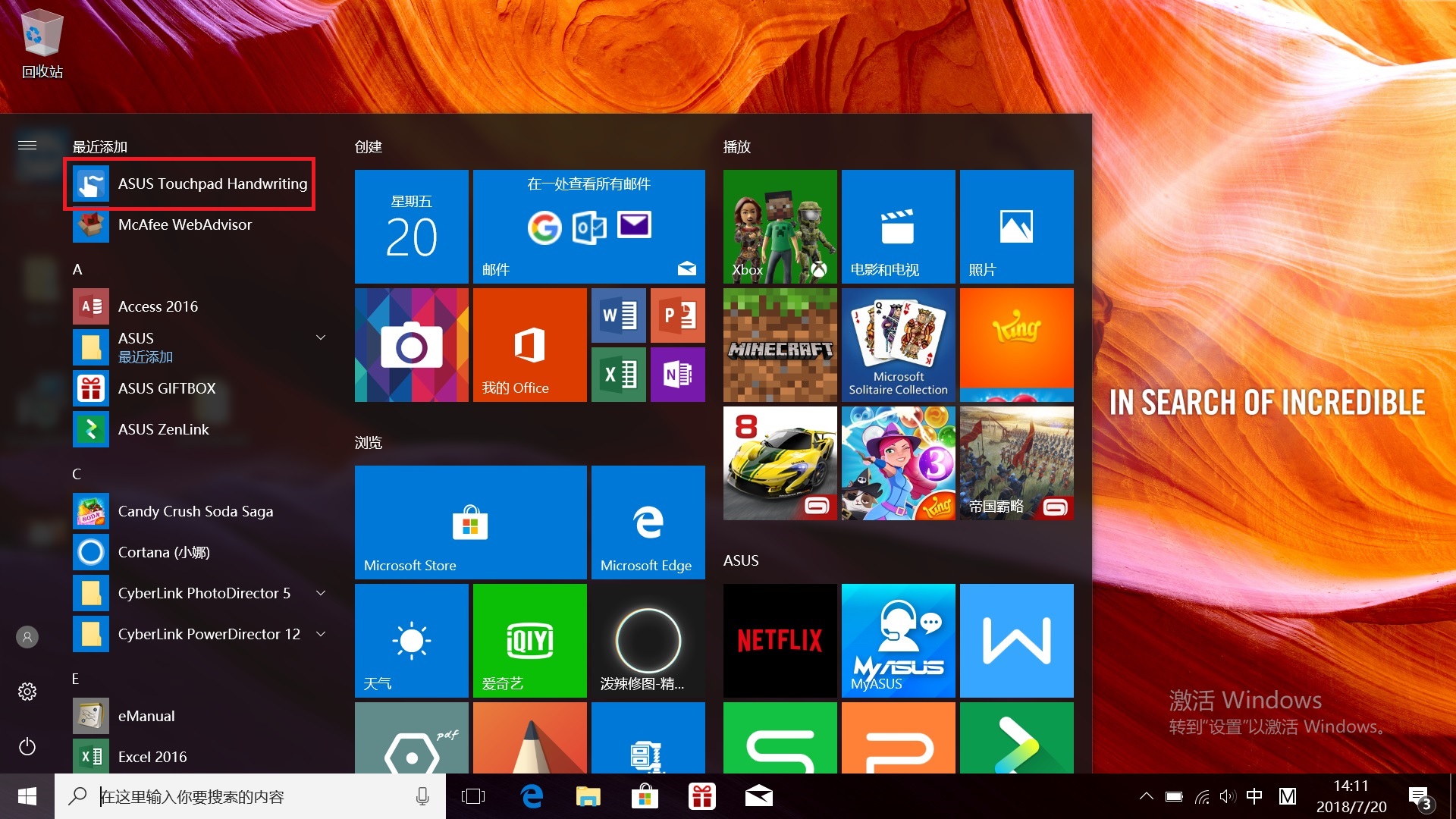
Giao diện hướng dẫn
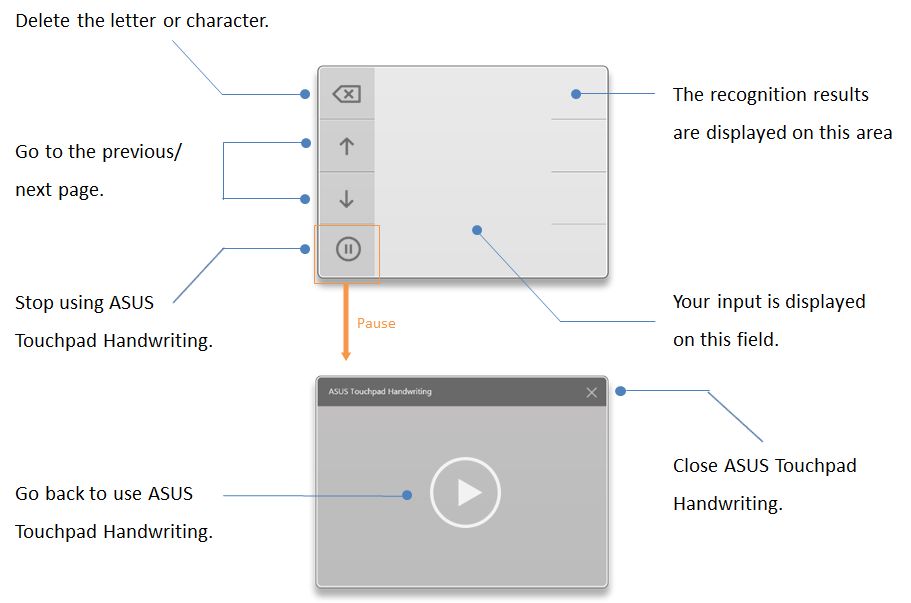
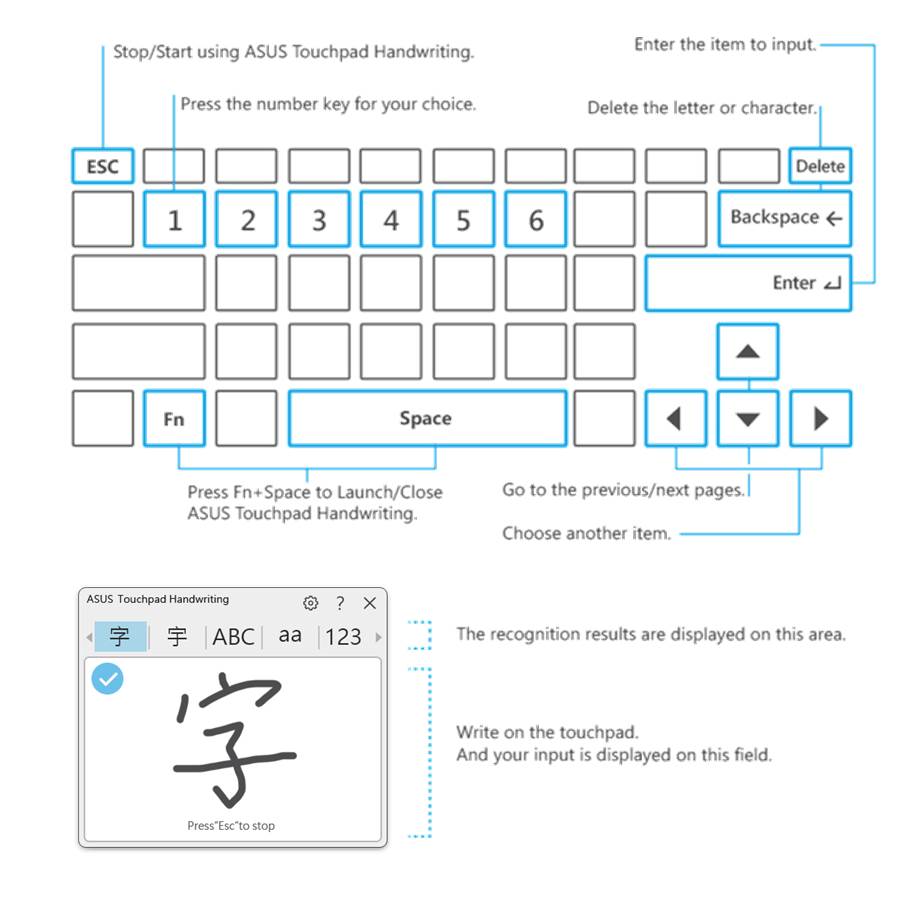
1. Kích hoạt ASUS Touchpad Handwriting và một bảng chữ viết tay ảo sẽ bật lên trên màn hình nền.
2. Chọn bất kỳ vị trí nhập từ nào (Ví dụ: Trang trong MS Word), sau đó bàn di chuột sẽ là một trong các phương thức nhập để chọn .
Vùng bạn chạm vào tương ứng với vị trí của giao diện .

4. Sau đó tìm các tùy chọn từ các kết quả nhận dạng được hiển thị ở phía trên cửa sổ.


1. Vào Settings > Time & Language > Region & Language
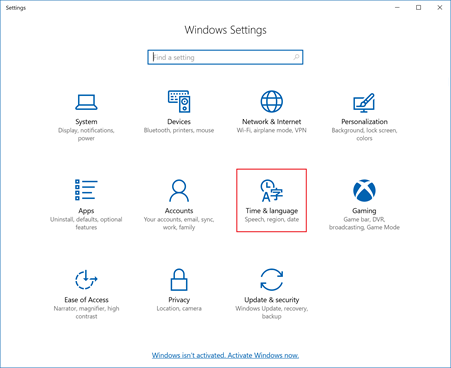
2. Nhấp vào Add a language
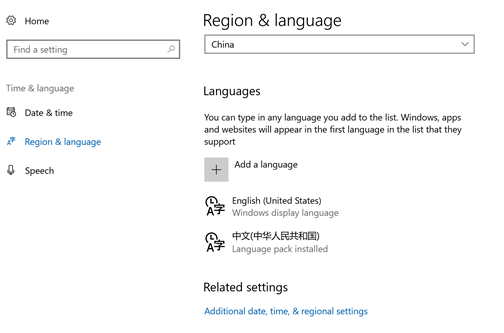
3. Chọn một ngôn ngữ nhập vào tên ngôn ngữ. Các tùy chọn liên quan sẽ xuất hiện.
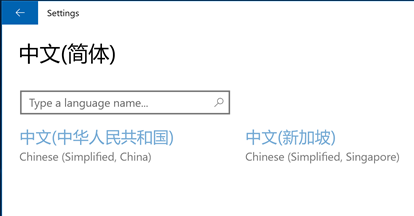
4. Nhấp vào Option trong cột ngôn ngữ
5. Nếu ngôn ngữ đó được hỗ trợ, nó sẽ hiển thị trong danh sách Handwriting
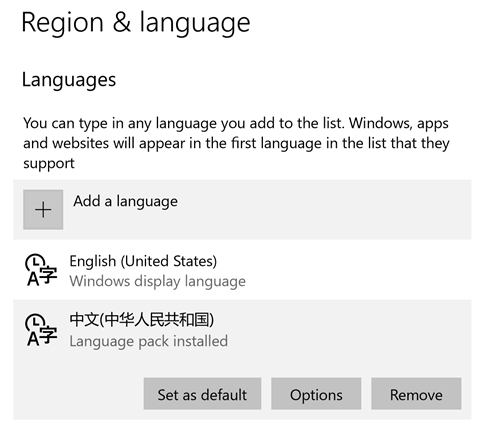
6. Nhấp Download để tải và cài đặt ngôn ngữ mới cho handwriting recognizer.
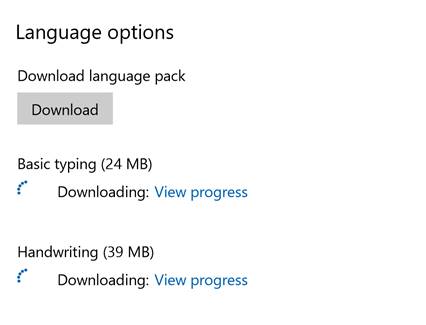
7. Khởi động lại ASUS Touchpad Handwriting. Ngôn ngữ mới sẽ được thêm vào trong danh sách.
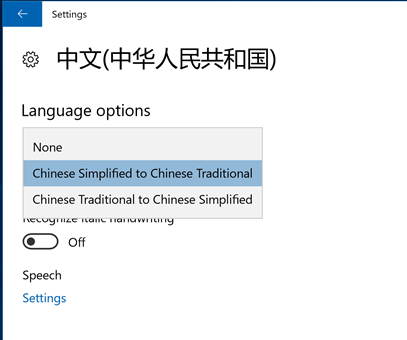
Sau khi cài đặt handwriting recognizer, nhấp phải lên biểu tượng Touchpad Handwriting trên taskbar , sau đó nhấp Open để sử dụng chức năng này.
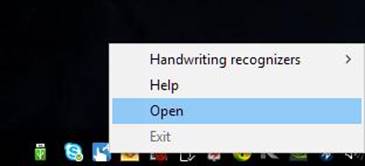
Nếu bạn muốn thay đổi recognizers, vui lòng nhấp phải lên biểu tượngTouchpad Handwriting và nhấp vào Handwriting recognizers để thay đổi.
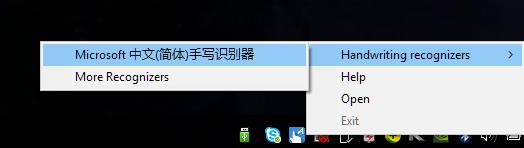
CHỦ ĐỀ TƯƠNG TỰ
- Top 4 Laptop AI Phiên Bản Giới Hạn Độc Quyền Tại ASUS Store Năm 2025
- Top 4 laptop mỏng nhẹ dưới 1.5kg cao cấp 2025
- Đâu là laptop ASUS 16 inch 2025 giá tốt và đáng mua? Gợi ý 5 sản phẩm phù hợp phân khúc sinh viên
- Laptop 16 inch nhưng chỉ 1,5 kg đổ lại - có nên mua?
- Phân Biệt ASUS Zenbook, Vivobook & Expertbook Các Dòng Laptop ASUS Tốt Nhất Hiện Nay, và Dành cho Ai ?




